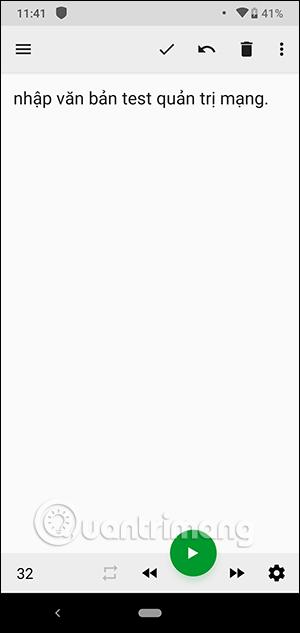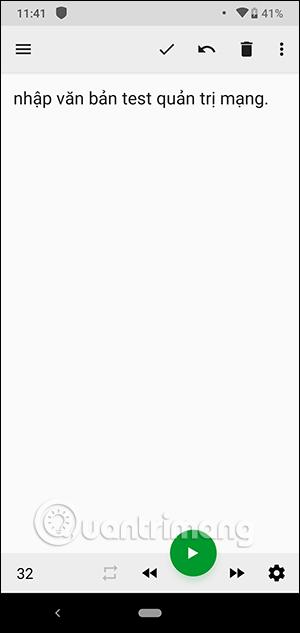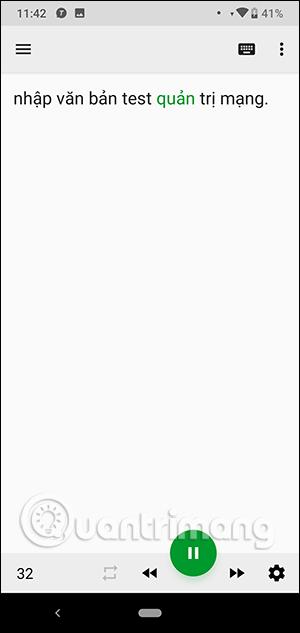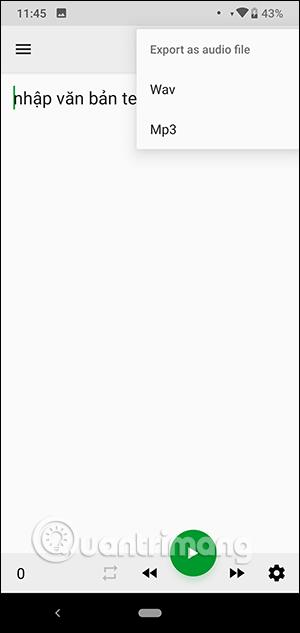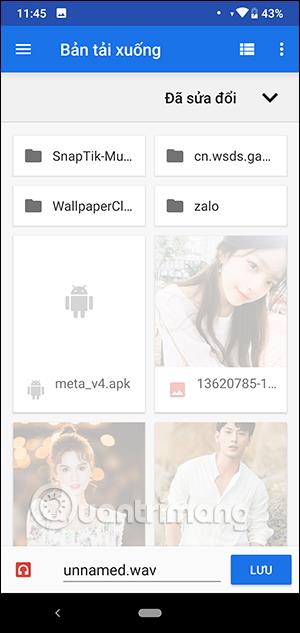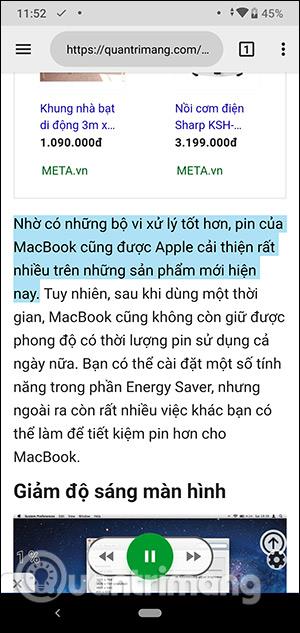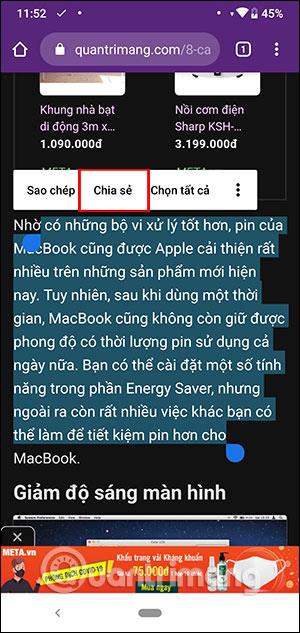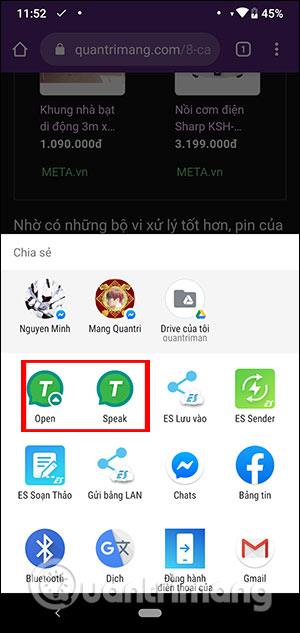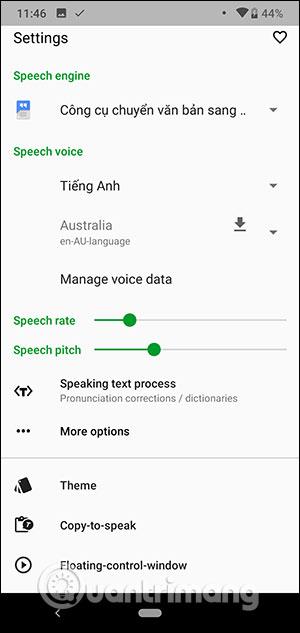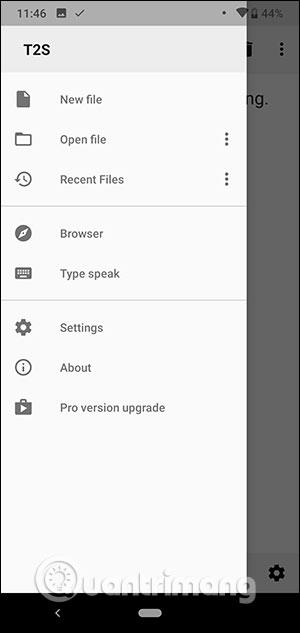T2S: Text to Voice - Read Aloud-applikationen til Android-enheder konverterer tekst til tale, hvilket hjælper dig med hurtigt at oprette lydfiler fra tekst til andre formål. Applikationen hjælper dig med at downloade lydfiler til separate filer, der kan flettes eller overføres til din computer for at udføre andet arbejde. Dette vil være meget mere bekvemt for os, når det kommer til nemt at behandle lydfiler. Artiklen nedenfor vil guide dig til, hvordan du bruger T2S: Tekst til stemme - Læs højt på din telefon.
Instruktioner til brug af T2S: Tekst til stemme - Læs højt
Trin 1:
Vi downloader T2S: Text to Voice - Read Aloud-applikationen til Android-telefoner ved at følge linket nedenfor.
Dernæst ved applikationsgrænsefladen indtaster brugeren tekstindhold og klikker på afspilningsikonet for at lytte. To ikoner ved siden af knappen Afspil for at spole indhold tilbage.
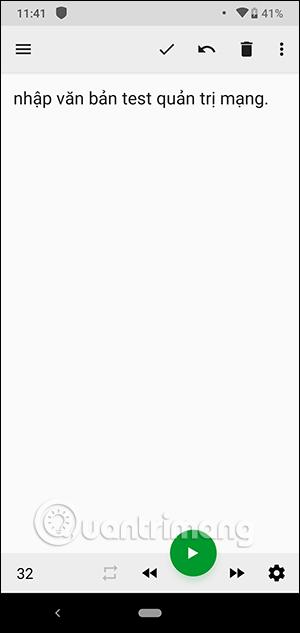
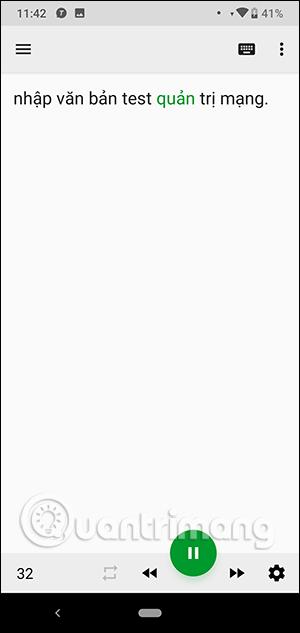
Trin 2:
For at gemme lydfilen som en separat fil, klik på ikonet med 3 lodrette prikker i øverste højre hjørne. Klik på Eksporter som lydfil . Applikationen understøtter lagring som .wav- eller .mp3-filer, men med mp3 skal du installere yderligere plug-ins.

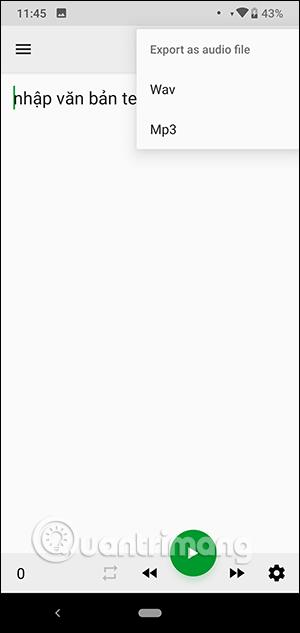
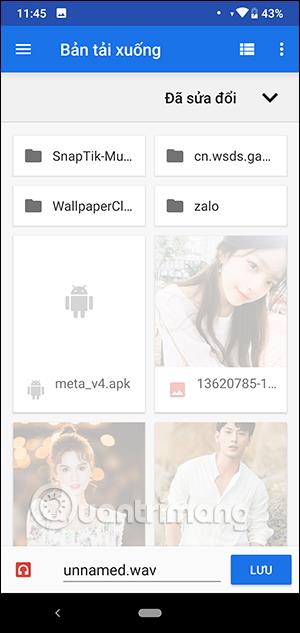
Trin 3:
Applikationen hjælper dig med at læse indholdet på hjemmesiden , læse hele indholdet på siden eller bare læse den tekst, du vælger.
For webstedet skal du klikke på ikonet med 3 prikker og vælge Del . Du vil derefter se muligheder for indholdsdeling, inklusive 2 applikationsikoner. Hvis du vil læse med det samme, skal du klikke på Tal , hvis du vil åbne gennem applikationsgrænsefladen, skal du klikke på Åbn .


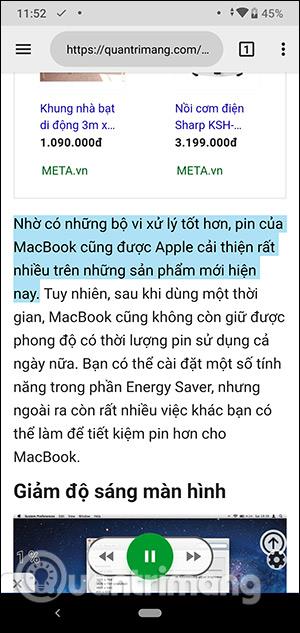
For at læse teksten fremhæver vi teksten , klikker på Del og vælger derefter, hvordan den skal læses i applikationen.
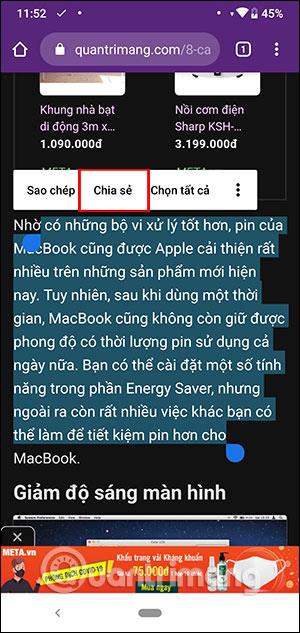
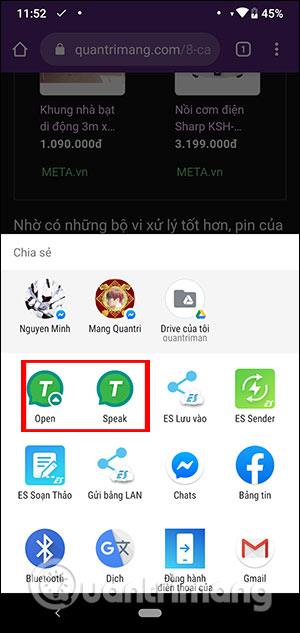

Trin 4:
I læsegrænsefladen skal du klikke på tandhjulsikonet for at justere læsesproget eller læsehastigheden. I applikationsgrænsefladen skal du klikke på ikonet med 3 bindestreger for at konfigurere applikationen.
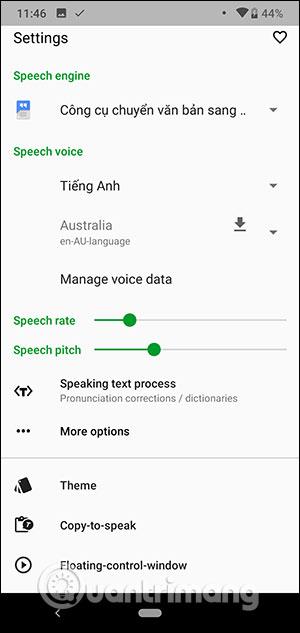
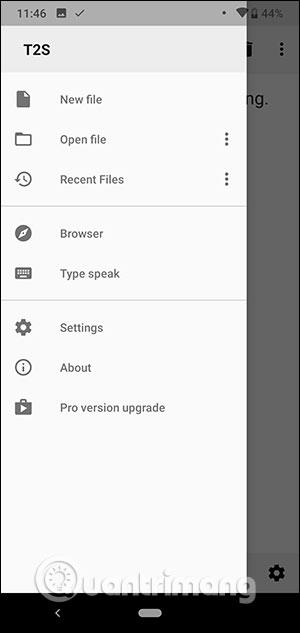
Se mere: